- Markér den midlertidige etage
- Klik på “DXF”-knapper i værktøjslinjen
- Klik “Åbn mappe”
- Find DXF-filen i biblioteket og tryk “Åbn”
- Vælg måleenhed under “Tegningsegenskaber”, hvis tegningen vises i forkert størrelse
Detaljeret guide
På fanen “Tegning” (1) skal du markere den midlertidige etage (“0”) i træstrukturen i venstre side af skærmen. (2)
Klik på knappen “DXF” i værktøjslinjen. (3)
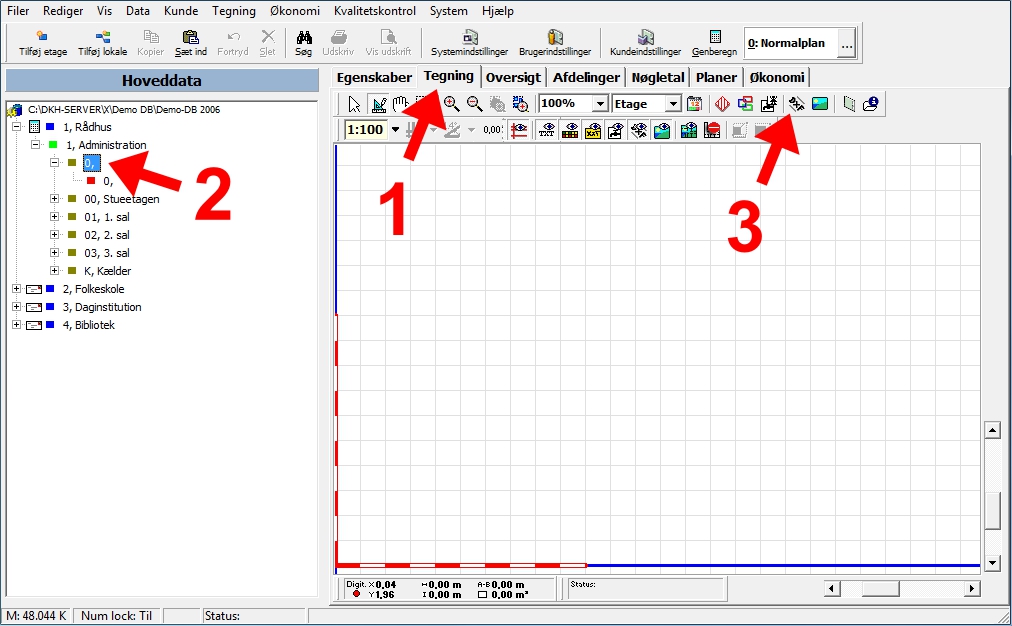
Klik på “Åbn”-knappen i vinduet “DXF-tegninger”. (4)
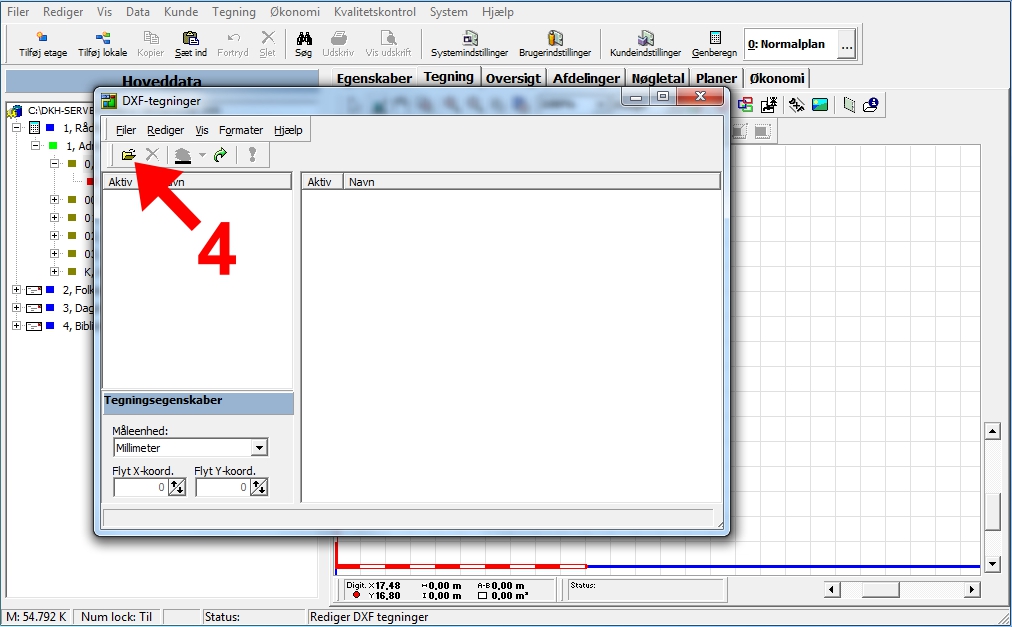
Find DXF-filen i biblioteket. (5)
Dobbeltklik på filen eller vælg den og klik på “Åbn”. (6)
Filen kan nu ses under “Filnavn”.
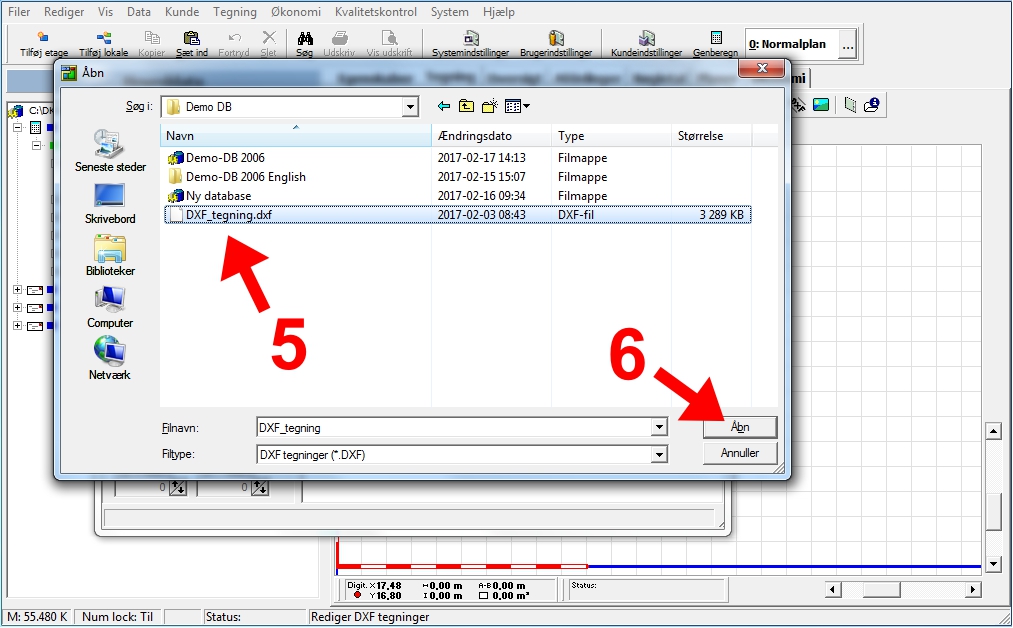
Du kan ændre måleenheden under “Tegningsegenskaber”. (7)
RengøringsSystemet genkender normalt den rigtige måleenhed, men hvis tegningen vises i en forkert størrelse, kan du selv justere måleenheden.
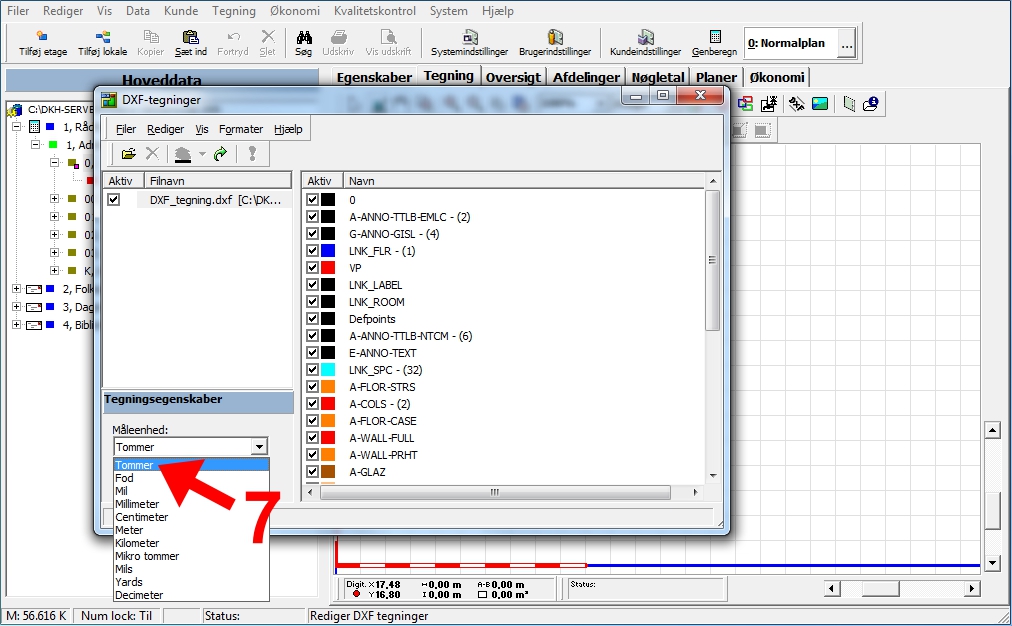
Hvis du vil se hele guiden til, hvordan du importerer en DXF-fil og kopierer polylinjer → klik her (på engelsk)
Du kan også se videoen om DXF-filer i vores online-undervisning → her